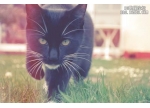PS合成带划痕的逼真老图片
来源:黑光网
作者:李洲舟
学习:7066人次
老照片制作大致分为三个大的步骤:首先是图片的去色及局部层次调整。然后就是纹理及划痕部分的制作。最后就是怀旧色调的渲染。具体效果可以视自己的喜好处理。
原图

最终效果

学习 · 提示
相关教程
关注大神微博加入>>
网友求助,请回答!